La clé USB devient aujourd’hui un objet indispensable pour simplifier notre vie numérique. De temps en temps, vous avez besoin de formater votre clé USB, soit pour la rendre compatible avec Mac, soit pour vider complètement tous les fichiers dedans. Alors comment faire ? Dans cet article, nous vous montrons deux solutions efficaces pour formater une clé USB en FAT32 sur Mac. En outre, nous vous proposons un autre logiciel puissant pour nettoyer complètement le lecteur USB. Lisez les guides suivants, vous trouverez certainement votre bonheur !
Choisir le système de fichiers adapté pour formater la clé USB sur Mac
Avant de formater votre clé USB sur Mac, il est necéssaire de tenir compte les formats du système de fichiers car les fichiers que les divers systèmes d’exploitation comme Windows, Linux ou macOS supportent sont différents. En même temps, le système de fichiers joue un rôle important dans la capacité de stcokage de la clé USB et la taille des fichiers à enregistrer. En conséquence, dans le tableau ci-dessous, nous vous mentrerons les divers formats du système de fichiers pour vous guider à choisir le format qui s’adapte à votre Mac.
|
Système d’exploitation compatible |
Limite de la taille pour chaque fichier |
Capacité d’écriture et de lecture |
FAT32 |
Windows, MacOS et Linux |
4 Go |
Oui |
FAT |
Windows, MacOS et Linux |
2 Go |
Ne peut pas écrire sur Mac |
ExFAT |
Windows, MacOS et Linux |
Aucune limite |
Oui |
NTFS |
Windows, MacOS et Linux |
4 Go |
Ne peut pas écrire sur Mac |
APFS et HFS+ |
MacOS |
4 Go |
Ne peut pas écrire et lire sur Windows |
ext2, ext3, ext4 |
Windows, MacOS et Linux |
Aucune limite |
Oui |
Solution 1. Formater votre clé USB dans l'Utilitaire de disque sur Mac
De façon générale, le formatage d’une clé USB peut être réalisé dans l'Utilitaire de disque sur Mac. Toute cette opération est assez simple. Veuillez suivre les étapes ci-dessous.
Remarque : Le formatage entraînera une destruction de toutes les données présentes sur le lecteur USB. Assurez-vous que votre clé USB est vide, ou copiez les données importantes dans un autre dossier sûr avant de poursuivre cette opération.
Étape 1. Branchez votre périphérique USB sur votre Mac, cliquez sur « Finder » et puis choisissez « Applications », ouvrez « Utilitaires ».
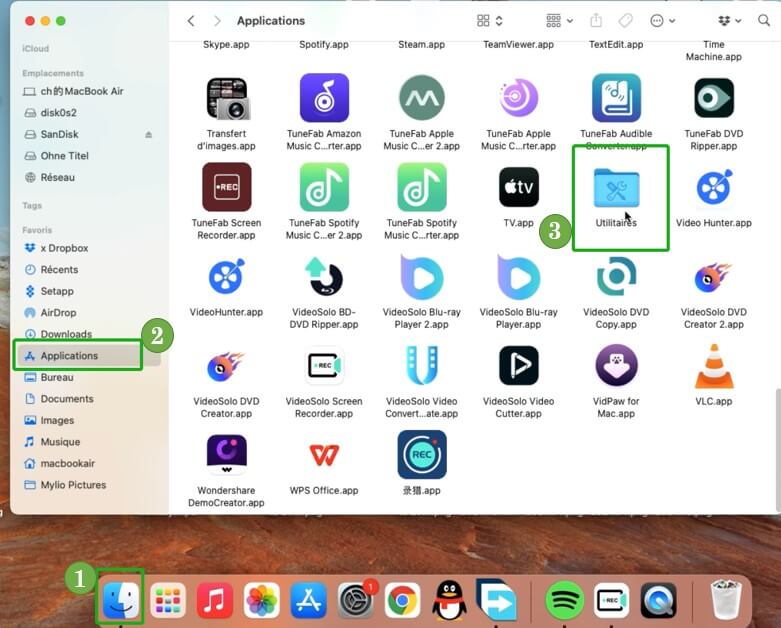
Étape 2. Veuillez double-cliquer sur « Utilitaire de disque.app ».
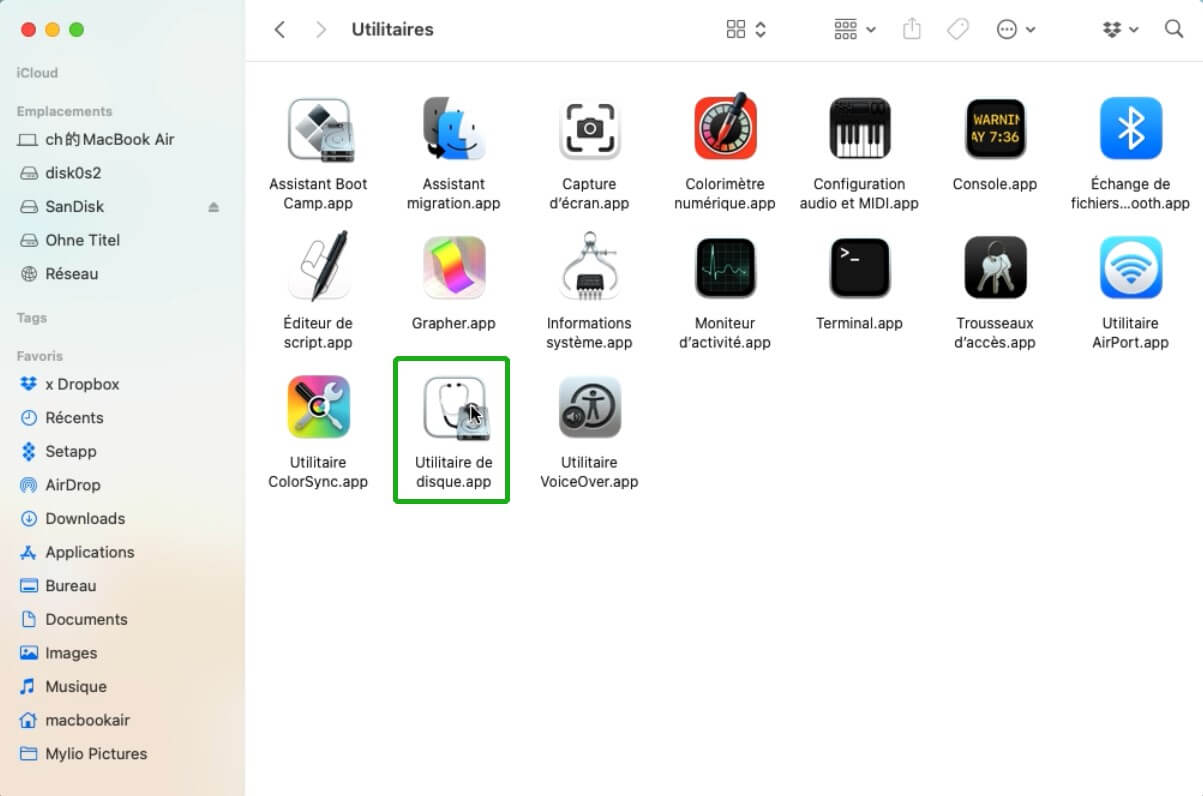
Étape 3. Vous voyez maintenant des disques internes et externes de votre Mac. Sélectionnez la clé USB que vous voulez formater, et puis cliquez sur l'onglet « Effacer » en haut de la fenêtre de l'utilitaire.
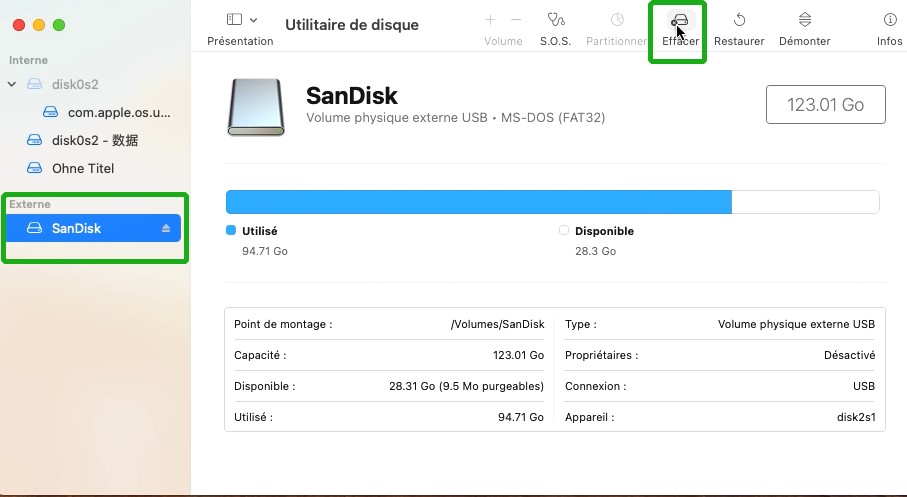
Étape 4. Veuillez cliquer sur le menu déroulant situé à côté de « Format » pour choisir le format dont vous avez besoin. Vous pouvez aussi donner un nouveau nom à votre clé USB. Après avoir personnalisé tous les paramètres, cliquez sur « Effacer ».
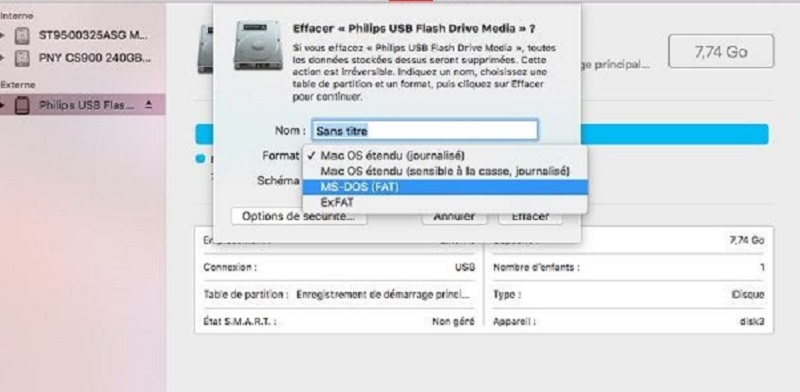
Étape 5. Enfin, cliquez à nouveau sur « Effacer » dans le message de confirmation. Votre clé USB va être désormais formatée et prête pour le transfert des fichiers sur Mac.
Solution 2. Formater votre clé USB avec la commande du terminal
Si la première solution ne marche pas, voici une alternative.
Étape 1. Veuillez ouvrir la barre de recherche « Spotlight » en haut à droite de l’écran de votre Mac. Entrez « Terminal » pour chercher cette application, et puis démarrez-la.
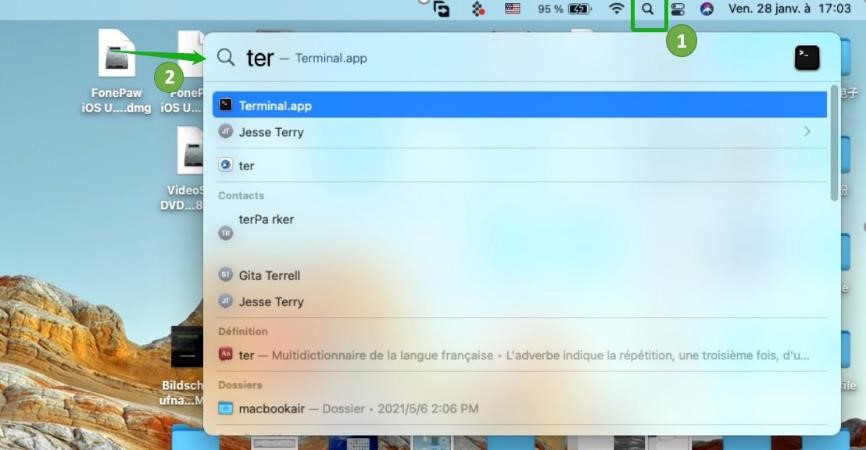
Étape 2. Tapez « diskutil list » et appuyez sur la touche « Entrée » pour localiser la clé USB. Tous les disques sur votre Mac seront affichés dans une liste. Et vous pouvez trouver, par exemple, que le disque USB de l’ordinateur sur cette image est dans « /dev/disk2 ».
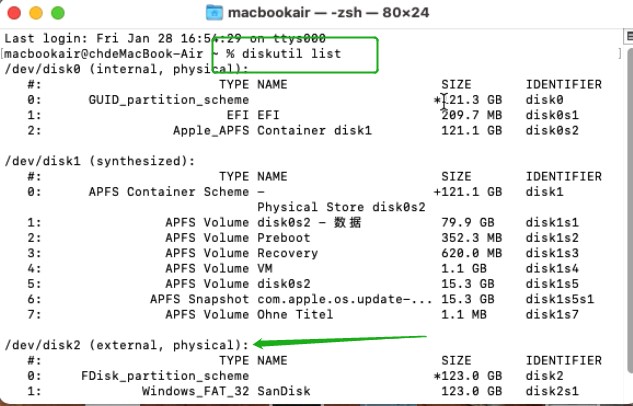
Étape 3. Veuillez ensuite entrer la commande : « sudo diskutil eraseDisk FAT32 MBRFormat /dev/disk2 ». Enfin, appuyez sur la touche « Entrée » et votre lecteur USB sera formaté.
Note : N’oubliez pas de remplacer « /dev/disk2 » avec l’emplacement du disque sur votre Mac.
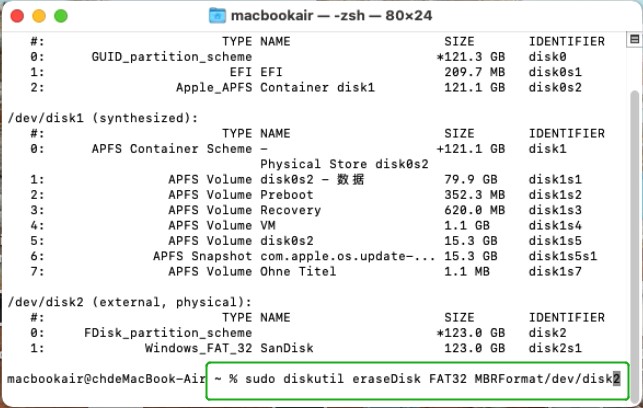
Astuce : Utiliser Macube Cleaner pour supprimer tous les fichiers dans votre clé USB
Macube Cleaner est spécialement conçu pour offrir aux utilisateurs les solutions excellentes pour Mac. Avec ce logiciel puissant, vous pouvez :
Analyser et supprimer les éléments en double et similaires de votre Mac
Nettoyer les données de navigation privée de manière permanente
Nettoyer les anciens fichiers volumineux pour accélérer votre Mac
Gérer les extensions pour personnaliser votre Mac
Maintenant, nous vous montrons comment vider complètement votre clé USB avec Macube Cleaner.
Faites une suppression en toute sécurité en suivant les étapes suivantes :
Étape 1. Après avoir installé Macube Cleaner sur votre Mac, veuillez le lancer. Cliquez sur « Outils », puis sur « Broyeur de fichiers ».
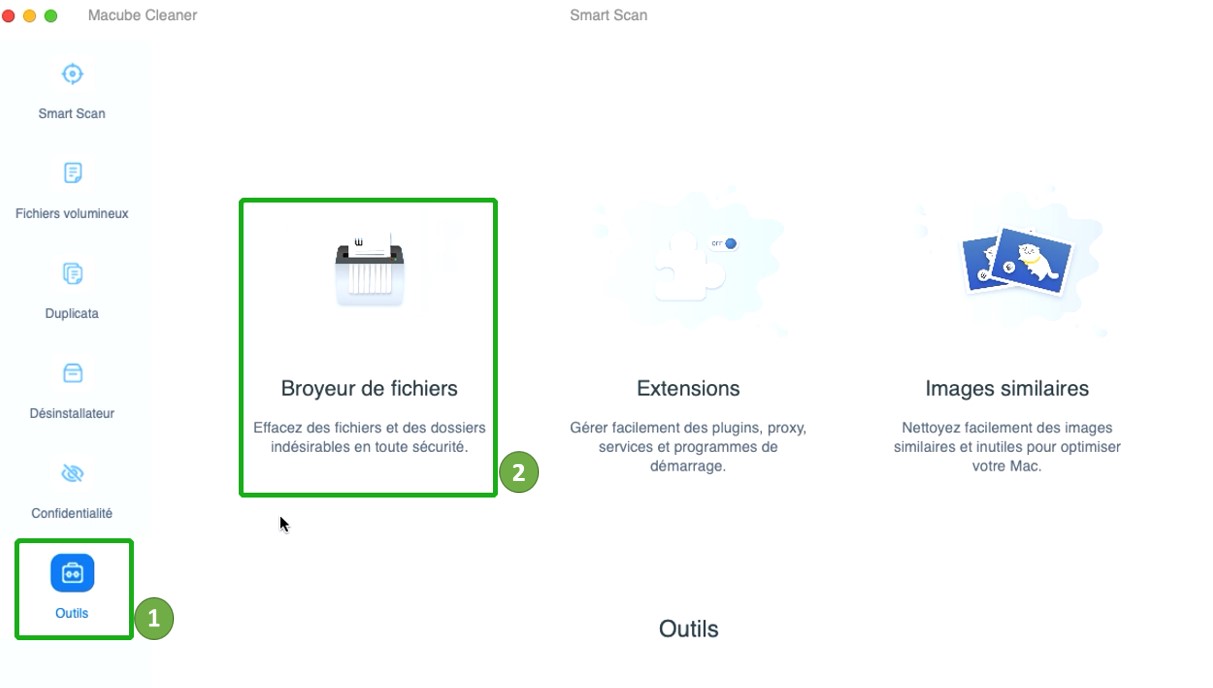
Étape 2. Choisissez des fichiers dans votre clé USB en cliquant sur « Sélectionner des fichiers » > « SANDISK » (prenons exemple de l’ordinateur sur l’image présente). Et puis, cliquez sur « ouvrir ».
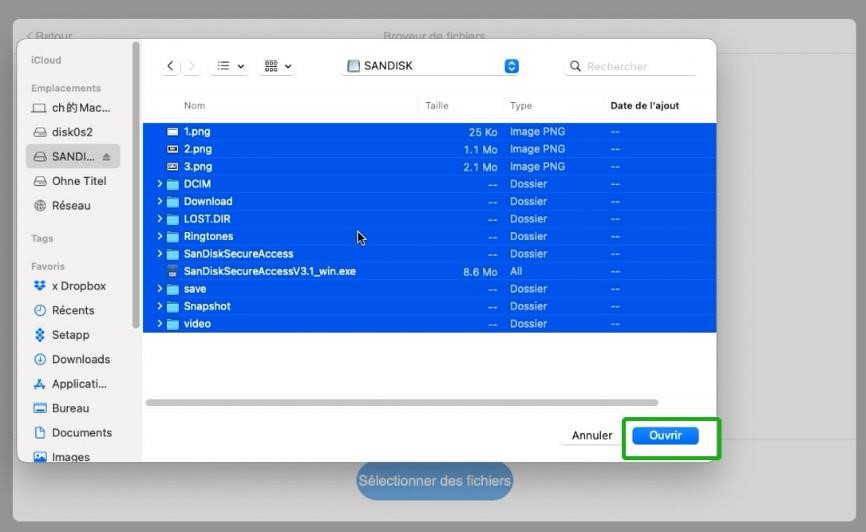
Étape 3. Cliquez sur « Tout sélectionner » > « Nettoyer ». Dans quelques secondes, la suppression complète et irrécupérable de votre clé USB sera faite !
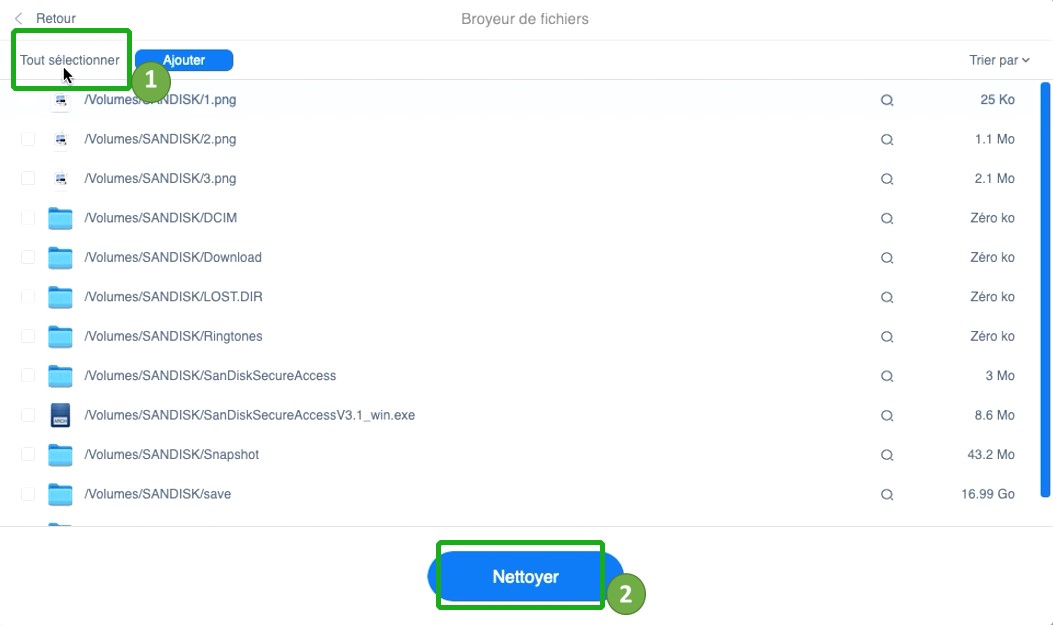
Conclusion
Voilà les 2 solutions efficaces et viables pour formater une clé USB sur Mac. Si vous suivez ces étapes religieusement, vous devriez être en mesure de résoudre vos problèmes rapidement. De plus, nous vous recommandons fortement Macube Cleaner, l’outil bien professionnel qui sert à supprimer n'importe quel fichier que vous voulez à partir de Mac en toute sécurité et permanence. Vous ne devriez plus craindre que les fichiers supprimés réapparaissent sur votre ordinateur. C’est vraiment un bon assistant de Mac, n’est-ce pas ? Profitez-en bien maintenant !
